Mọi người đều biết cách tắt máy tính bằng chuột, tuy nhiên, còn một cách nhanh hơn bằng bàn phím. Tắt máy tính bằng bàn phím rất tiện dụng, tiết kiệm thời gian do không phải đợi tắt từng chương trình. Theo dõi bài viết dưới để biết cách tắt máy tính bằng bàn phím dễ dàng.
1. Vì sao nên tắt máy tính bằng bàn phím?
Việc tắt máy tính bằng bàn phím nhanh hơn và tiện dụng hơn khi sử dụng chuột. Khi sử dụng bàn phím, bạn không cần phải di chuyển con trỏ chuột đến nút Tắt máy hoặc vào menu Start để thực hiện thao tác tắt máy.
Tắt máy bằng bàn phím giúp tiết kiệm thời gian khi tắt máy, không cần tắt từng ứng dụng đang chạy giúp thực hiện các tác vụ nhanh chóng.

Không chỉ vậy, tắt máy tính bằng bàn phím giúp khắc phục lỗi máy bị đơ, bị treo hiệu quả.
Khi sử dụng phương pháp tắt máy bằng bàn phím, cần lưu ý rằng quá trình này có thể diễn ra nhanh chóng. Do đó, trước khi thực hiện thao tác này, bạn cần đảm bảo tất cả các tệp, thông tin và tài liệu được lưu lại đầy đủ và an toàn. Việc không lưu các tài liệu sẽ dẫn đến những mất mát dữ liệu không mong muốn.
Lưu ý, để tránh những rủi ro không đáng có, hãy nhớ lưu trữ tài liệu đầy đủ và thường xuyên trước khi thực hiện bất kỳ thao tác tắt máy nào.
2. Những cách tắt máy tính bằng bàn phím
2.1. Cách tắt nguồn máy tính bằng bàn phím với thao tác cơ bản
Đối với máy tính sử dụng hệ điều hành Windows, bạn có thể tiến hành cách tắt máy tính bằng bàn phím cơ bản theo các bước sau:
– Bước 1: Nhấn tổ hợp phím Windows + D để chuyển đến màn hình chính của máy tính.
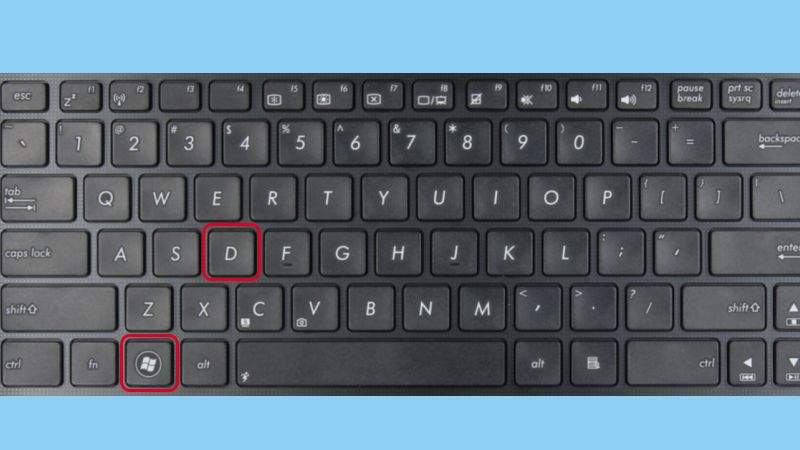
– Bước 2: Nhấn tổ hợp phím ALT + F4 rồi ấn Enter để thực hiện cách tắt máy tính bằng bàn phím.
2.2. Cách tắt máy tính bằng bàn phím trên Win 7
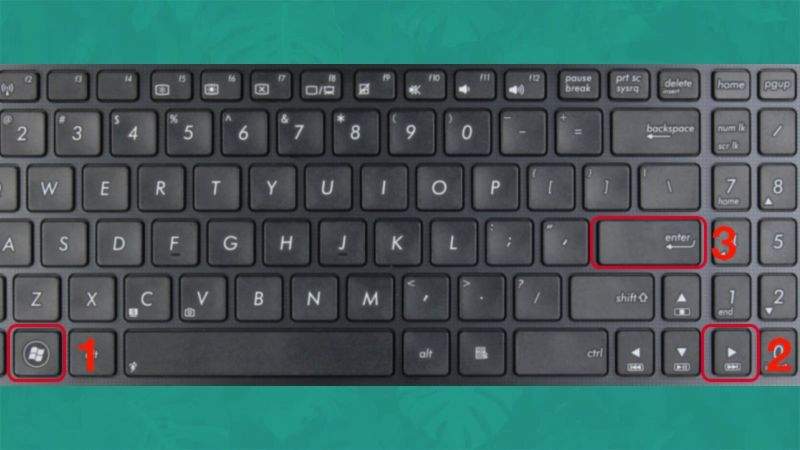
Nếu máy tính của bạn còn sử dụng hệ điều hành Windows 7 thì khi máy đơ hoặc muốn dùng bàn phím để tắt nguồn, bạn cần ấn đè cùng lúc hai nút Windows và mũi tên phải sau đó nhấn Enter là xong.
2.3. Cách tắt máy tính bằng bàn phím trên Win 10
Hầu như trên máy tính hoặc laptop hiện nay đều sử dụng Win 10. Do đó, để tắt máy trên hệ điều hành này ta có những cách sau:
2.3.1. Cách tắt máy tính bằng bàn phím qua tổ hợp phím
– Bước 1: Bấm hai nút Windows + X.

– Bước 2: Nhấn 2 lần liên tục vào chữ U thì máy tính sẽ tắt.
2.3.2. Cách tắt máy tính bằng bàn phím qua lệnh Command Prompt
Lệnh Command Prompt là một trong những tổ hợp phím tắt máy ít người dùng. Chỉ có những người thông thạo máy tính và người làm IT mới dùng cách này. Bạn có thể thực hiện qua các bước sau đây:
– Bước 1: Nhấn tổ hợp phím Windows + X.
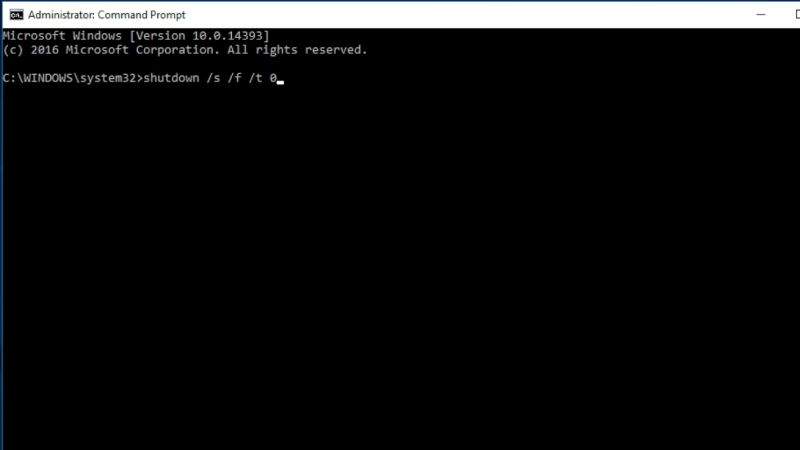
– Bước 2: Chọn Command Prompt trên menu để vào CMD. Sau đó, bạn nhập câu lệnh “Shutdown / s / f / t 0” rồi nhấn Enter. Lúc này, máy tính và laptop chỉ bạn sẽ nhận được lệnh và triển khai tắt máy.
2.4. Cách tắt màn hình máy tính bằng bàn phím trên Win 11
Hiện nay, các máy tính sử dụng hệ điều hành Win 11 đề là những thế mới. Do đóm cách sử dụng các nút tắt trên hệ điều hành này cũng dễ hơn so với các dòng cũ. Có thể tiến hành cách tắt máy tính bằng bàn phím qua những bước sau:
– Bước 1: Nhấn cùng lúc hai nút Alt và F4.

– Bước 2: Màn hình sẽ hiện giao diện menu Shutdown, bạn nhấn tiếp OK để tiến hành tắt máy.
3. Kết luận
Những cách tắt máy tính bằng bàn phím trên đây giúp mọi người thao tác nhanh gọn và rất tiện lợi. Với những cách thức trên, hy vọng bạn sẽ chọn lọc được cách tắt phù hợp với hệ điều hành mà bạn đang sử dụng. Đừng quên truy cập Thành Sharing để biết thêm mẹo máy tính khác và những thông tin hữu ích nhé!

Với niềm đam mê về công nghệ và sự sáng tạo, Tiến Thành đã dành 5 năm nghiên cứu và làm việc trong lĩnh vực phát triển phần mềm. Bằng sự kiên trì và tinh thần nghiên cứu cao, anh đã đóng góp một số dự án phần mềm quan trọng và thành công. Cùng với các đội nhóm của mình, Thành đã phát triển và tham gia vào việc xây dựng các ứng dụng và hệ thống phức tạp.
